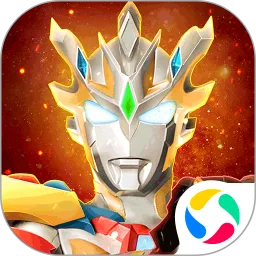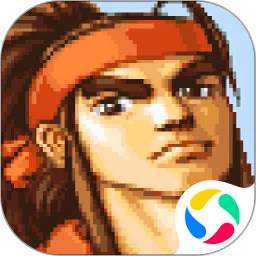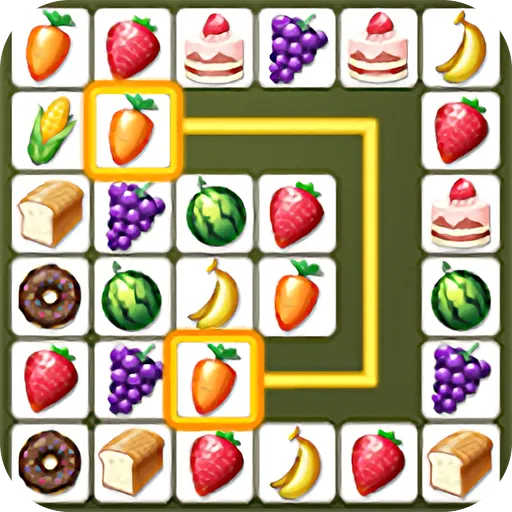在现代的演示文稿中,音频链接的加入能够显著提升观众的体验,增加内容的趣味性和互动性。尤其是在中国的教育、商业和其他各类活动中,一个精美的PPT往往离不开合适的音频。本文将介绍如何在PPT中加入音频链接,为您的演示增添色彩。

首先确保您所使用的PPT软件是Microsoft PowerPoint。不同版本的PowerPoint在功能设计上可能有所不同,但总体流程是相似的。在这里我们以较为常见的PowerPoint 2016为例进行说明。
步骤一:准备音频文件
在将音频链接添加到PPT之前,您需要准备好音频文件。可以选择使用MP3、WAV等格式的文件。如果您想使用网络音频,可以找到合适的音频链接,并确保它是可公开访问的。
步骤二:打开PowerPoint并选择幻灯片
启动您的PowerPoint软件,打开您要编辑的演示文稿,找到您希望添加音频的幻灯片。通常您可以在内容丰富的介绍页或者关键的信息页插入音频,以增强效果。
步骤三:插入音频链接
选择“插入”选项卡,在功能区中找到“音频”图标。点击后会呈现出多个选择项,包括“我的PC上的音频”和“在线音频”。如果您已经找到了在线音频链接,可以选择“在线音频”。
如果您是想插入本地音频文件,选择“我的PC上的音频”,然后浏览您的计算机,找到并选择音频文件。在插入后您会在幻灯片上看到一个音频图标,您可以根据需要调整图标的大小和位置。
步骤四:设置音频播放选项
音频文件插入后,您可能希望对其播放方式进行一些设置。选择音频图标后,点击上方的“播放”选项卡。在这里您可以设置音频的播放方式,例如“自动播放”或“点击播放”。如果您希望在放映时自动播放音频,可以选择“自动播放”;如果希望观众点击播放,则选择“点击播放”。
步骤五:调整音频设置
在“播放”选项中,您还可以设置其他参数,比如循环播放、淡入淡出等效果,这些都可以帮助您的音频融入到整个演示中,创造更好的效果。同时您还可以调节音量,确保它与其他音效保持平衡。
步骤六:测试与保存
完成以上步骤后,建议您查看预览效果,确保音频能够正常播放。在PowerPoint中,点选“幻灯片放映”选项,进行测试。如果音频播放正常,且效果符合您的预期,您就可以安心地保存文件了。
步骤七:引导观众
在演示的时候,适时引导观众关注音频内容。例如在某些重点内容出现前,可以提前说明相关的音频将会播放,帮助观众做好准备。另外音频的内容也应与幻灯片的主题紧密相关,以增强演示的专业性。
总体而言将音频链接加入PPT是一项实用的技巧,可以有效帮助您创造更加生动的演示效果。无论是在课堂教学、商业提案还是其他展示场合,合理运用音频,都能够提升观众的参与感和专注度。希望通过这篇文章,能够帮助到需要使用PowerPoint的朋友们,让你的演示更加出色!